SinusBot mit Chat-Befehlen über Discord steuern
Der SinusBot lässt sich mit Hilfe von Chat-Befehlen (auch Commands genannt) über den Discord steuern.
Sie haben noch keinen MusikBot von TS3index.com? Alle wichtigen Informationen finden Sie auf der Produktseite. Der MusikBot ist in nur wenigen Minuten installiert und eingerichtet.
Benutzerkonto erstellen
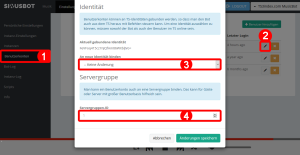 Damit der SinusBot mit Hilfe von Chat-Befehlen über den TeamSpeak 3 Client gesteuert werden kann, benötigt der Nutzer ein Benutzerkonto.
Damit der SinusBot mit Hilfe von Chat-Befehlen über den TeamSpeak 3 Client gesteuert werden kann, benötigt der Nutzer ein Benutzerkonto.
Es gibt zwei Möglichkeiten um ein Benutzerkonto zu erstellen.
- Der Benutzer kann sich mit dem Befehl !register [username] registrieren. Er erhält dabei aber noch keine Rechte – diese müssen von einem SinusBot Admin zuerst vergeben werden.
- Das Benutzerkonto kann manuell über das Interface erstellt werden. Klicken Sie unter Einstellungen im Menü auf Benutzerkonten und oben auf den Button Benutzer hinzufügen. Wenn das Konto erfolgreich erstellt ist, können Sie über den Benutzer bearbeiten. Um das Konto mit einem bestimmten Nutzer auf dem Discord Server zu verbinden, müssen Sie nur noch über Identität die ID des Benutzers zuweisen. (siehe Screenshot den Punkt 2 + 3)
Benutzerrechte zuweisen
Ein neues Benutzerkonto hat zu Beginn keine Rechte, diese müssen erst von einem SinusBot Admin vergeben werden.
In der Benutzerkonten-Übersicht in den Einstellungen finden Sie neben jedem Benutzerkonto verschiedene Symbole. Jedes Symbol repräsentiert die für eine Funktion benötigten Rechte. Wenn z.B. deaktiviert ist, kann der Benutzer den SinusBot weder mit dem Discord Server verbinden noch stoppen.
Eine Übersicht der Befehle und die Bedeutungen der Symbole erhalten Sie in diesem Artikel:
> Alle Befehle für den SinusBot / Benutzerrechte
Alle Benutzer einer Servergruppe
Wenn Sie mehreren Nutzern die Steuerung erlauben möchten, dann empfiehlt es sich ein Benutzerkonto mit seinen Berechtigungen an eine Discord Rolle zu binden.
Klicken Sie dazu neben einem existierenden Benutzerkonto auf und tragen Sie unter Servergruppe die ID der Rolle ein. (siehe Screenshot den Punkt 2 + 4) Eine Übersicht der Rollen und deren ID erhalten Sie mit dem Befehl !getgroups.
Mit der Berechtigung kann die Rolle sowohl YouTube Videos abspielen als auch die Widergabe stoppen.
